Le Gestion des disques est un outil extrêmement utile dans le système Windows. Comme son nom l’indique, il sert à gérer les disques durs de votre PC, qu’il s’agisse de disques durs mécaniques (HDD), de disques SSD ou de clés USB. Il vous permet de visualiser les partitions de vos disques, de redimensionner les partitions, de formater de nouveaux disques durs et même de créer des disques durs virtuels. Chaque fois que je remplace un disque dur, que je réinstalle le système ou que je rencontre un problème de disque, le premier outil que j’ouvre est le Gestion des disques.
Publicité
J’ai résumé 8 façons pour ouvrir le Gestion des disques sous Windows, particulièrement adaptées aux utilisateurs souhaitant gérer les disques de leur ordinateur.
Les façons suivantes s’appliquent à Windows 10 et Windows 11. J’ai personnellement testé chaque méthode, et elles sont classées selon ma préférence personnelle en termes de commodité.
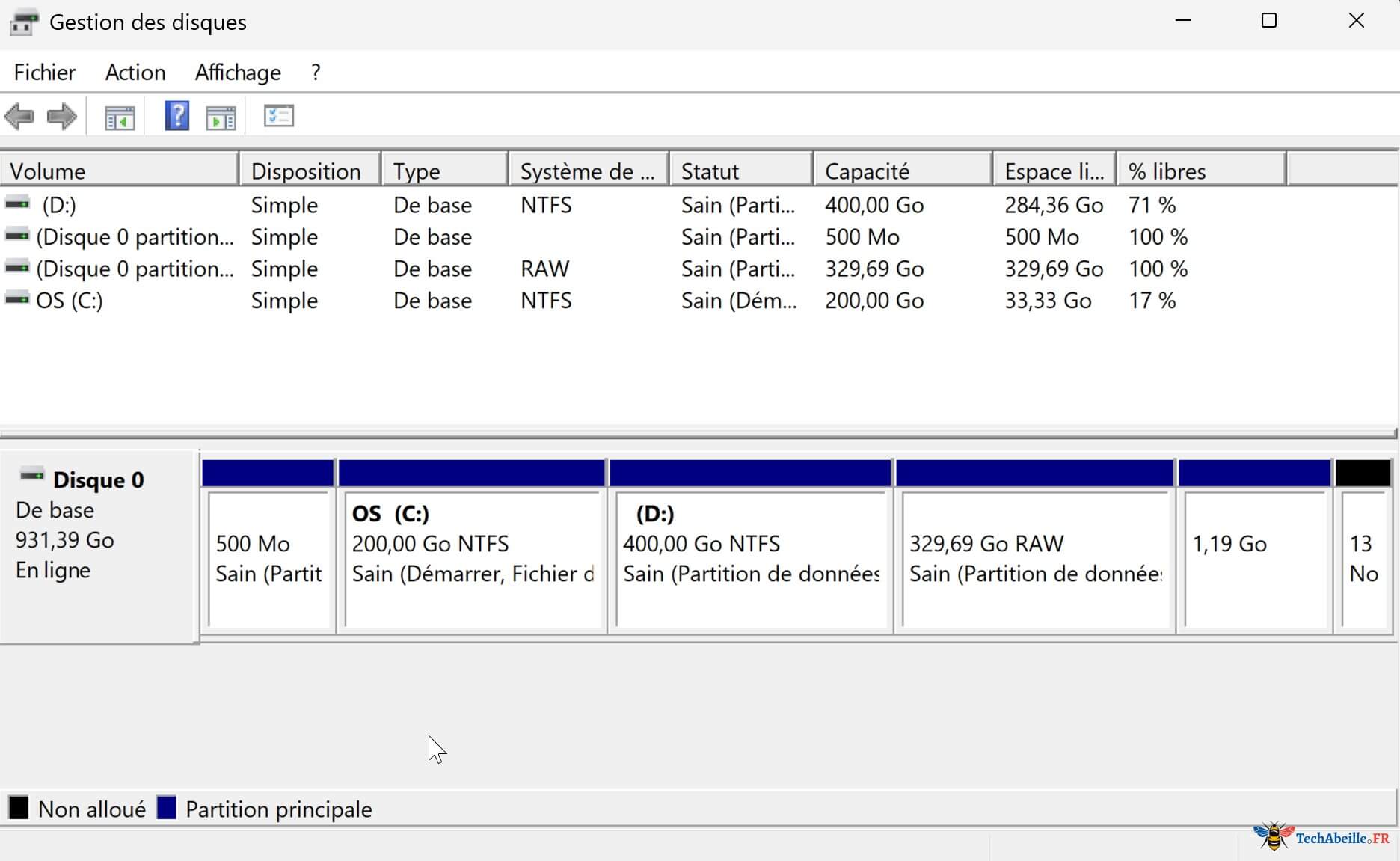
SOMMAIRE
- 1. Utiliser le menu d’accès rapide « Win + X » pour ouvrir le Gestion des disques
- 2. Ouvrir le Gestion des disques via la commande « Exécuter »
- 3. Ouvrir le Gestion des disques via la fonction de recherche Windows
- 4. Ouvrir le Gestion des disques via la barre d’adresse de l’Explorateur de fichiers
- 5. Ouvrir le Gestion des disques via le Panneau de configuration
- 6. Créer un raccourci sur le bureau pour ouvrir le Gestion des disques
- 7. Utiliser l’Invite de commandes ou PowerShell pour ouvrir le Gestion des disques
- 8. Ouvrir le Gestion des disques via le Gestionnaire des tâches
- En conclusion
1. Utiliser le menu d’accès rapide « Win + X » pour ouvrir le Gestion des disques
Appuyez simultanément sur les touches Win + X de votre clavier. Dans le menu Utilisateur avancé qui apparaît, sélectionnez l’option « Gestion des disques ».
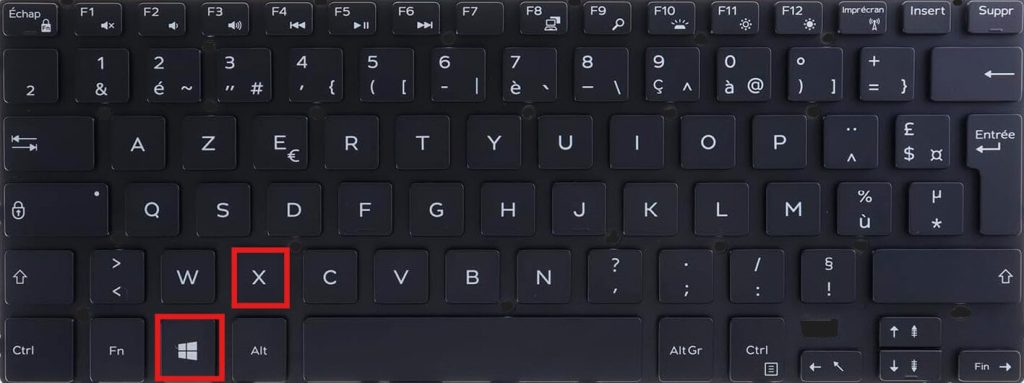
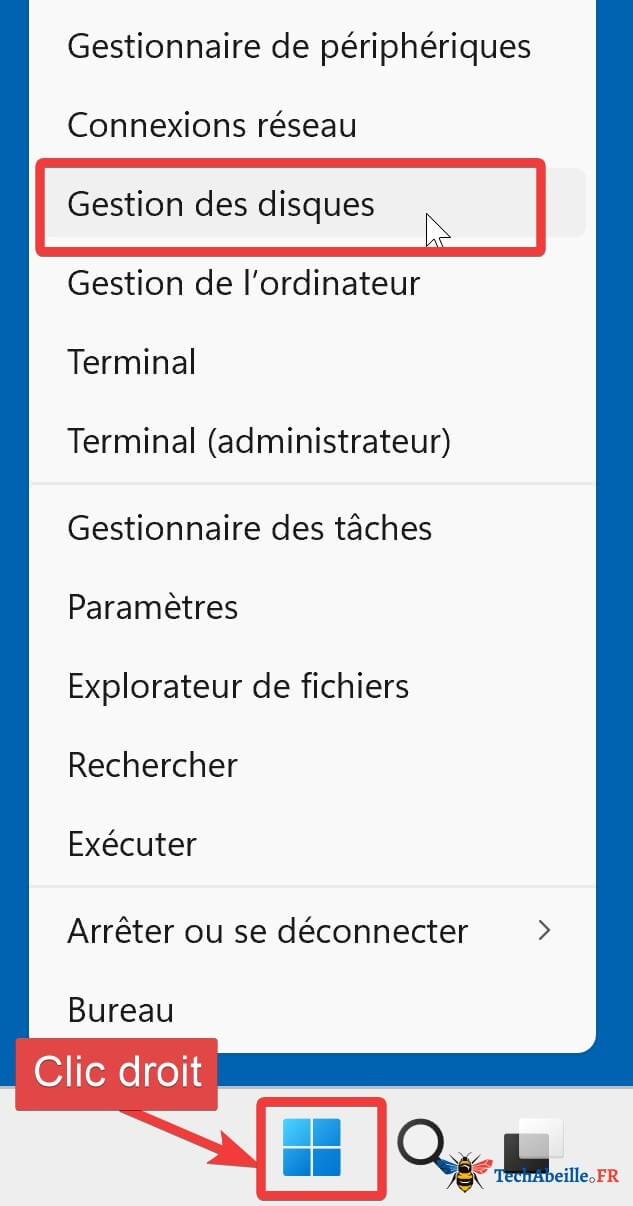
Cette méthode ne prend que quelques secondes et c’est celle que j’utilise le plus souvent. Pas besoin de mémoriser des chemins compliqués, en deux étapes, vous accédez à l’interface du Gestion des disques.
Astuce : La touche Win est celle qui porte le logo Windows, généralement située dans le coin inférieur gauche du clavier. Si vous ne la trouvez pas, cherchez l’icône du logo Windows.
2. Ouvrir le Gestion des disques via la commande « Exécuter »
Appuyez sur les touches Win + R pour ouvrir la fenêtre Exécuter, saisissez diskmgmt.msc, puis appuyez sur Entrée. Le Gestion des disques se lancera immédiatement.
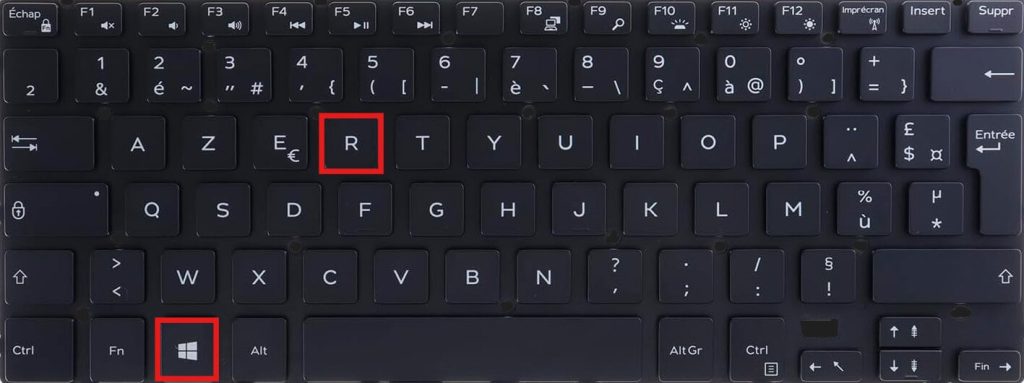

Cette méthode est très directe et peut être entièrement réalisée au clavier, sans utiliser la souris.
Bon à savoir : diskmgmt.msc est le nom de la commande pour le Gestion des disques. Mémoriser cette commande vous permettra de l’ouvrir rapidement dans diverses situations.
3. Ouvrir le Gestion des disques via la fonction de recherche Windows
Si vous n’êtes pas habitué à mémoriser les commandes ou si vous préférez une méthode de recherche plus intuitive, essayez celle-ci. Cliquez sur l’icône de loupe dans la barre des tâches (ou appuyez sur Win + S), puis tapez « Gestion des disques ». Windows filtrera automatiquement et affichera « Créer et formater des partitions de disque dur » (c’est souvent sous ce nom que l’accès au Gestion des disques apparaît). Cliquez dessus pour l’ouvrir.
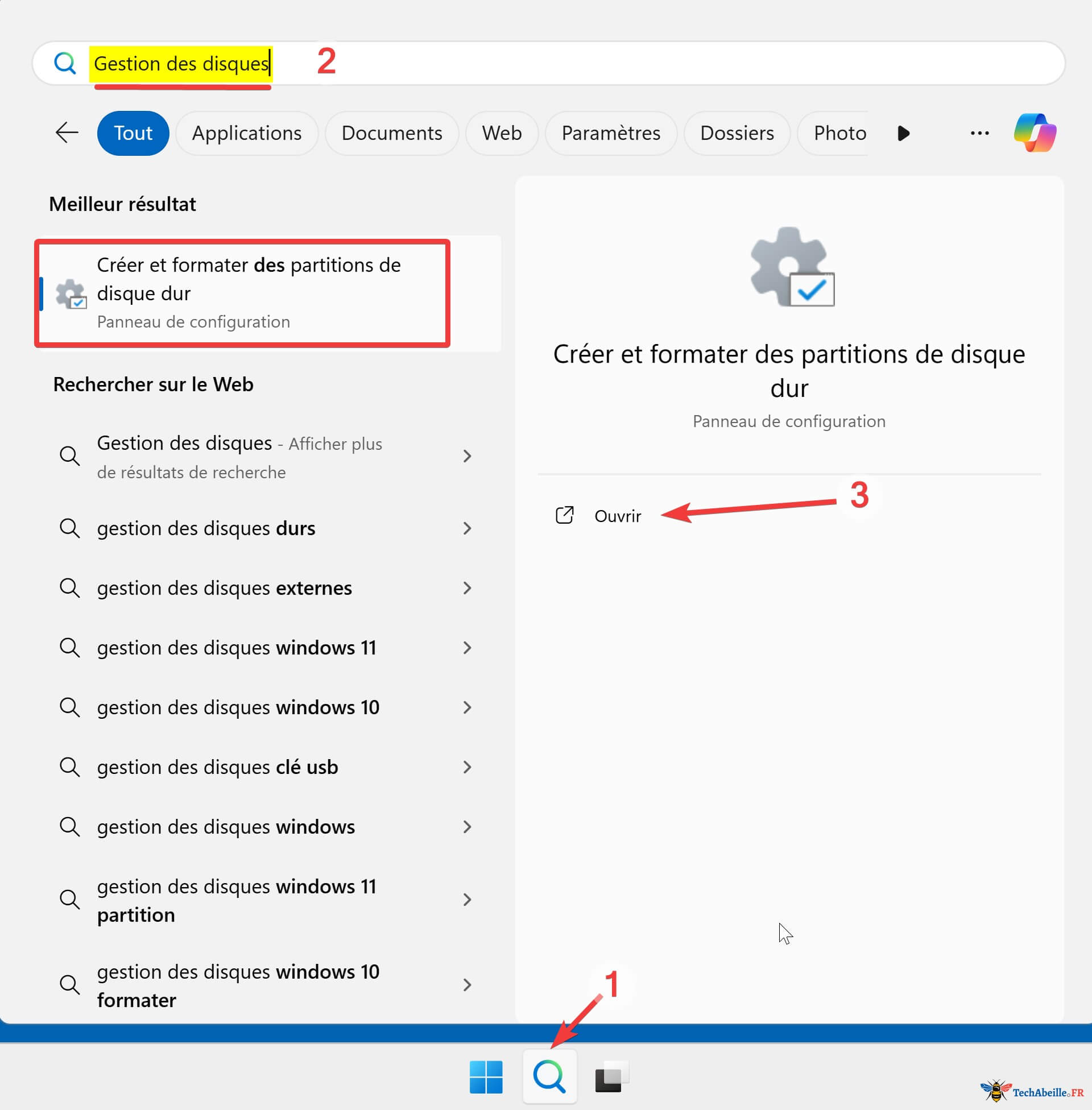
Cette méthode ne nécessite de mémoriser aucune commande ou chemin et convient aux utilisateurs qui n’utilisent pas fréquemment le Gestion des disques.
Astuce : Taper simplement « disques » ou « gestion » suffit généralement pour voir l’option apparaître dans les résultats de recherche, ce qui vous fait gagner du temps.
4. Ouvrir le Gestion des disques via la barre d’adresse de l’Explorateur de fichiers
Si l’Explorateur de fichiers est déjà ouvert, vous pouvez saisir directement diskmgmt.msc dans la barre d’adresse pour ouvrir rapidement le Gestion des disques. Voici les étapes :
- Ouvrez l’Explorateur de fichiers (vous pouvez utiliser le raccourci
Win + E).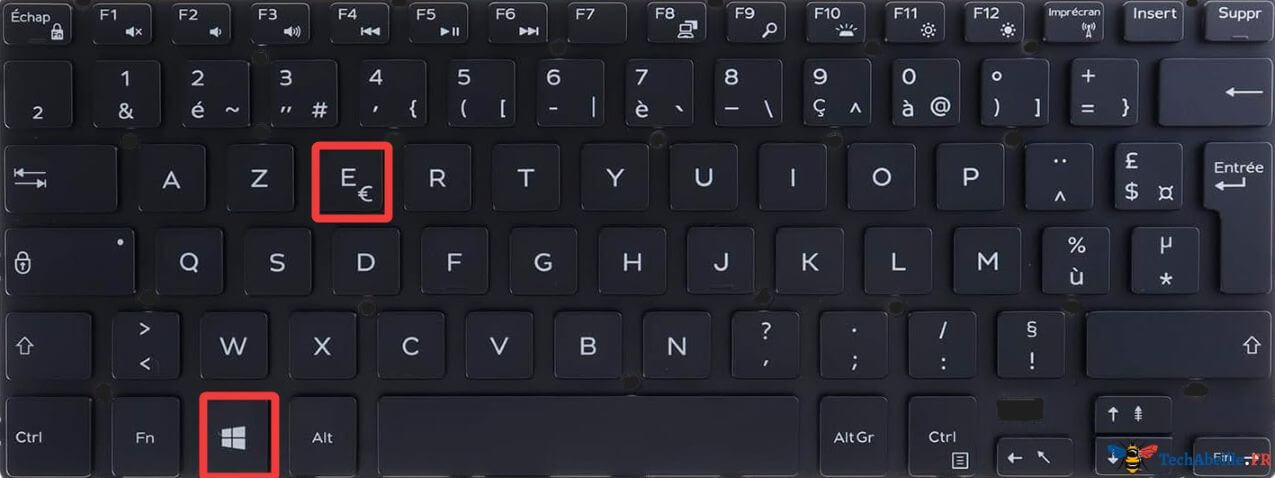
- Cliquez dans la barre d’adresse (ou appuyez sur
Alt + Dpour y accéder directement). - Effacez le chemin actuel dans la barre d’adresse.
- Saisissez
diskmgmt.msc, puis appuyez sur Entrée.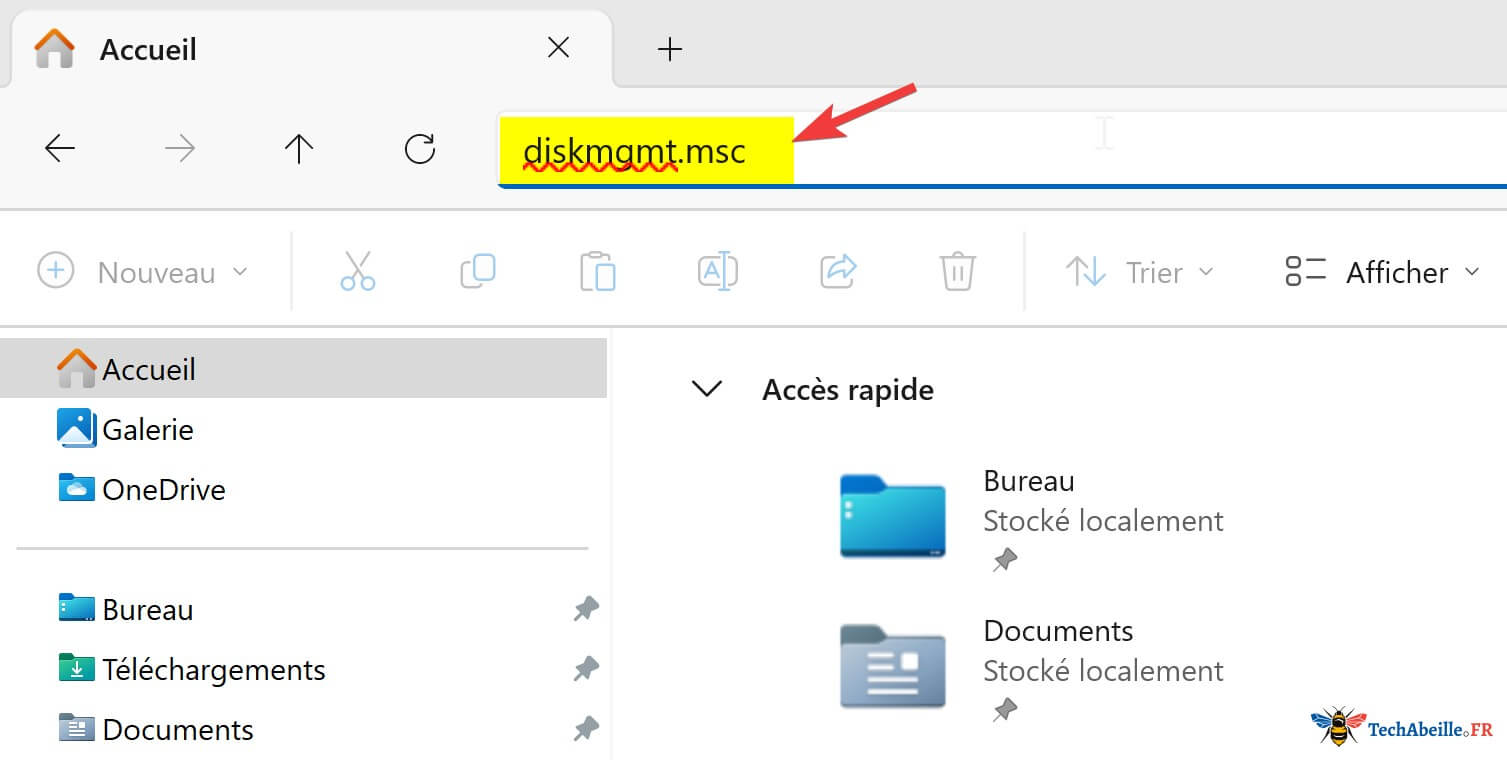
- Le Gestion des disques se lancera immédiatement.
Bon à savoir : La barre d’adresse de l’Explorateur de fichiers ne sert pas uniquement à entrer des chemins de fichiers, elle peut aussi exécuter diverses commandes système, comme ouvrir le Panneau de configuration (control), ouvrir le Gestionnaire de périphériques (devmgmt.msc), etc. C’est une fonctionnalité rapide très pratique de Windows.
5. Ouvrir le Gestion des disques via le Panneau de configuration
Le Panneau de configuration est le centre de gestion traditionnel de Windows. Bien qu’il soit progressivement remplacé par « Paramètres » dans Windows 10 et 11, il reste une porte d’entrée fiable.
Publicité
- Ouvrez le Panneau de configuration (via la recherche ou en exécutant la commande
control). - Passez à l’affichage par « Catégorie », puis cliquez sur « Système et sécurité ».
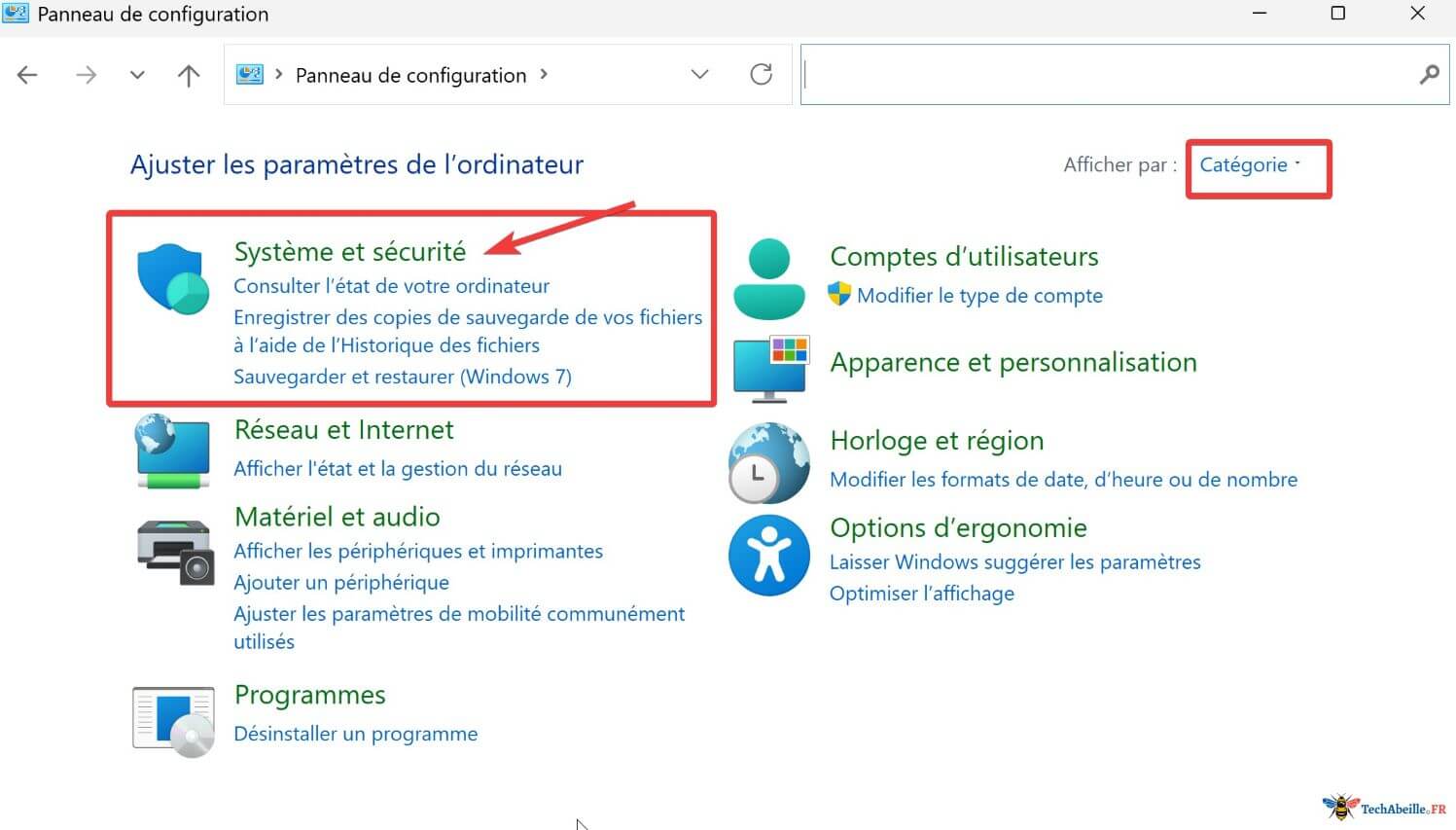
- Dans la section « Outils Windows » ou « Outils d’administration », cliquez sur « Créer et formater des partitions de disque dur » (ou cliquez directement sur « Outils d’administration »).
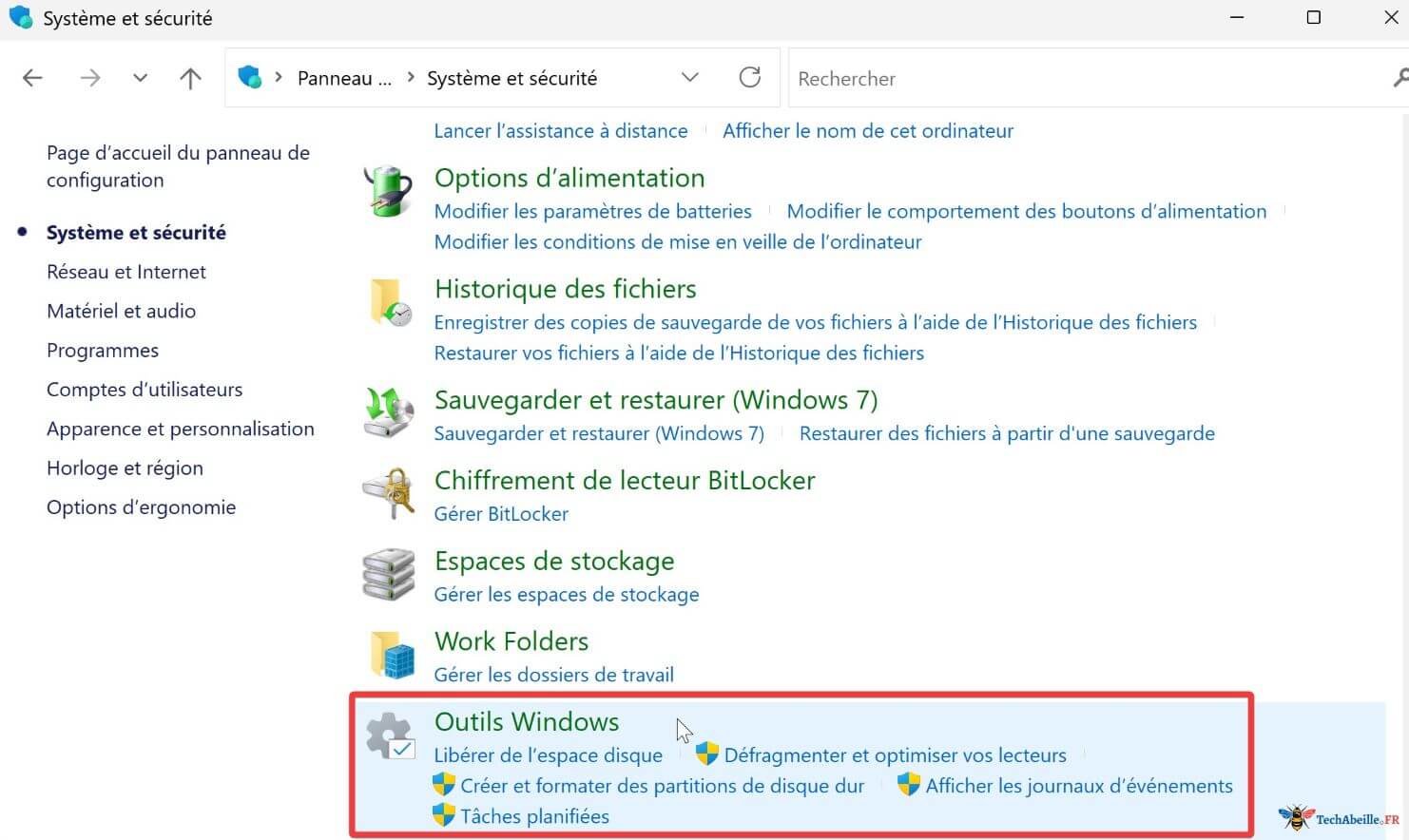
- Si vous avez cliqué sur « Outils d’administration », trouvez et double-cliquez sur « Gestion de l’ordinateur » dans la fenêtre qui s’ouvre.
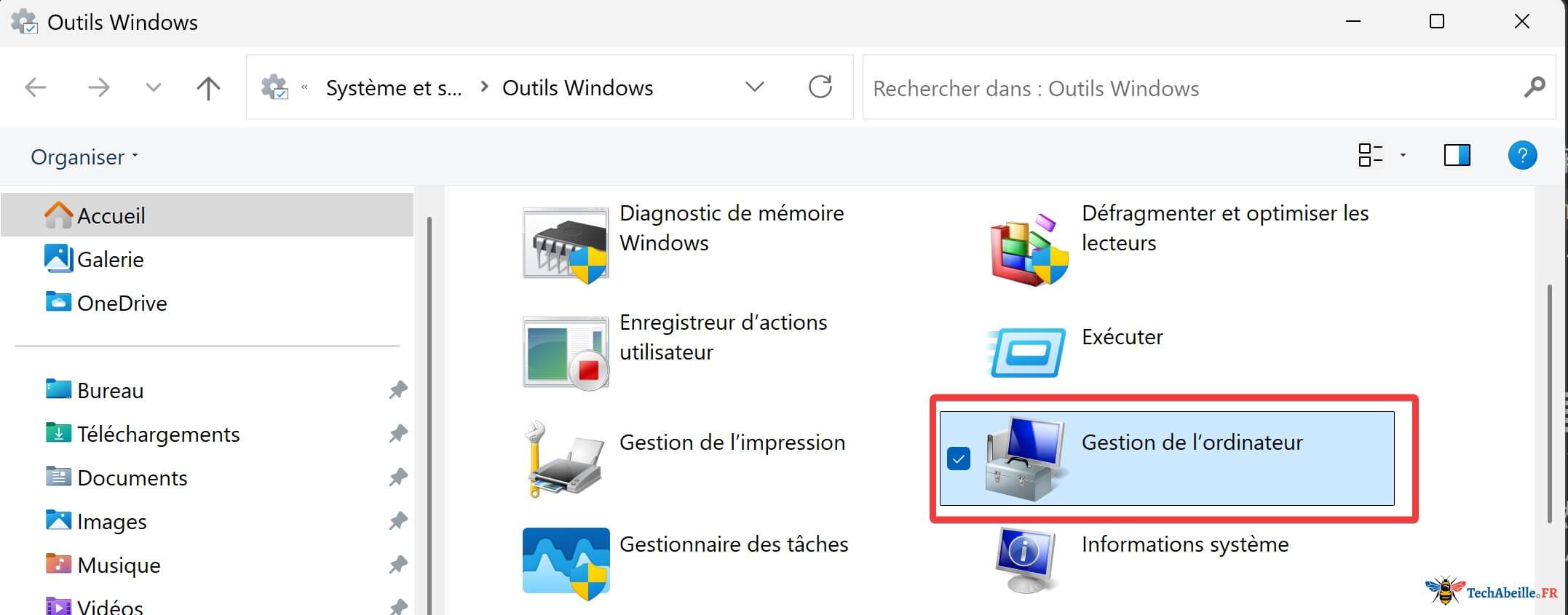
- Dans le volet de navigation gauche de la fenêtre « Gestion de l’ordinateur », développez « Stockage », puis cliquez sur « Gestion des disques ».
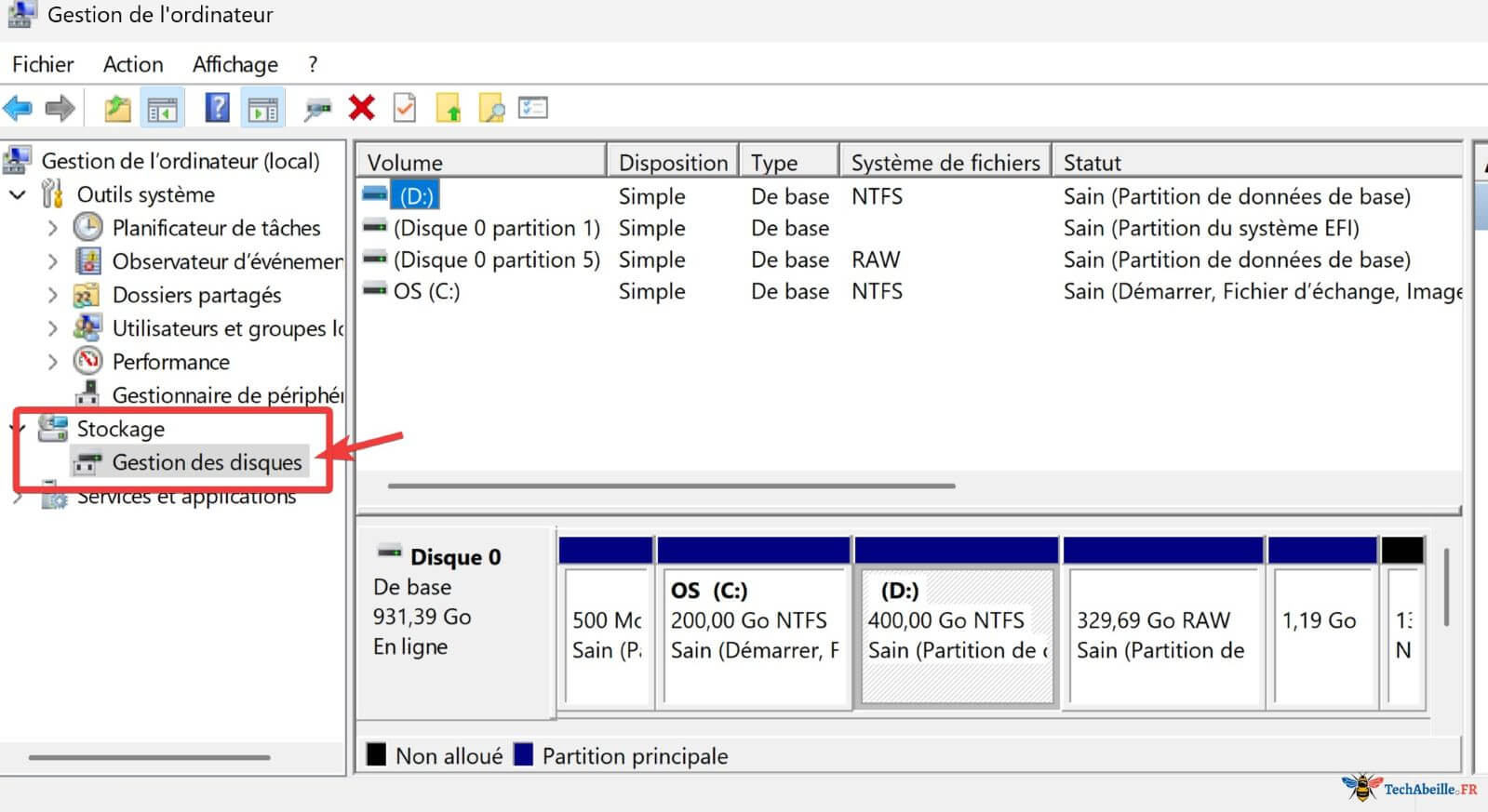
Cette méthode comporte plus d’étapes, mais elle peut être plus familière aux utilisateurs habitués à utiliser le Panneau de configuration.
Astuce : Dans le Panneau de configuration, vous pouvez aussi passer à l’affichage « Petites icônes » ou « Grandes icônes », trouver directement et cliquer sur « Outils Windows » ou « Outils d’administration », puis ouvrir « Gestion de l’ordinateur » ou « Créer et formater des partitions de disque dur ».
6. Créer un raccourci sur le bureau pour ouvrir le Gestion des disques
Si vous utilisez fréquemment le Gestion des disques, vous pouvez créer un raccourci sur votre bureau :
- Faites un clic droit sur un espace vide du bureau → « Nouveau » → « Raccourci ».
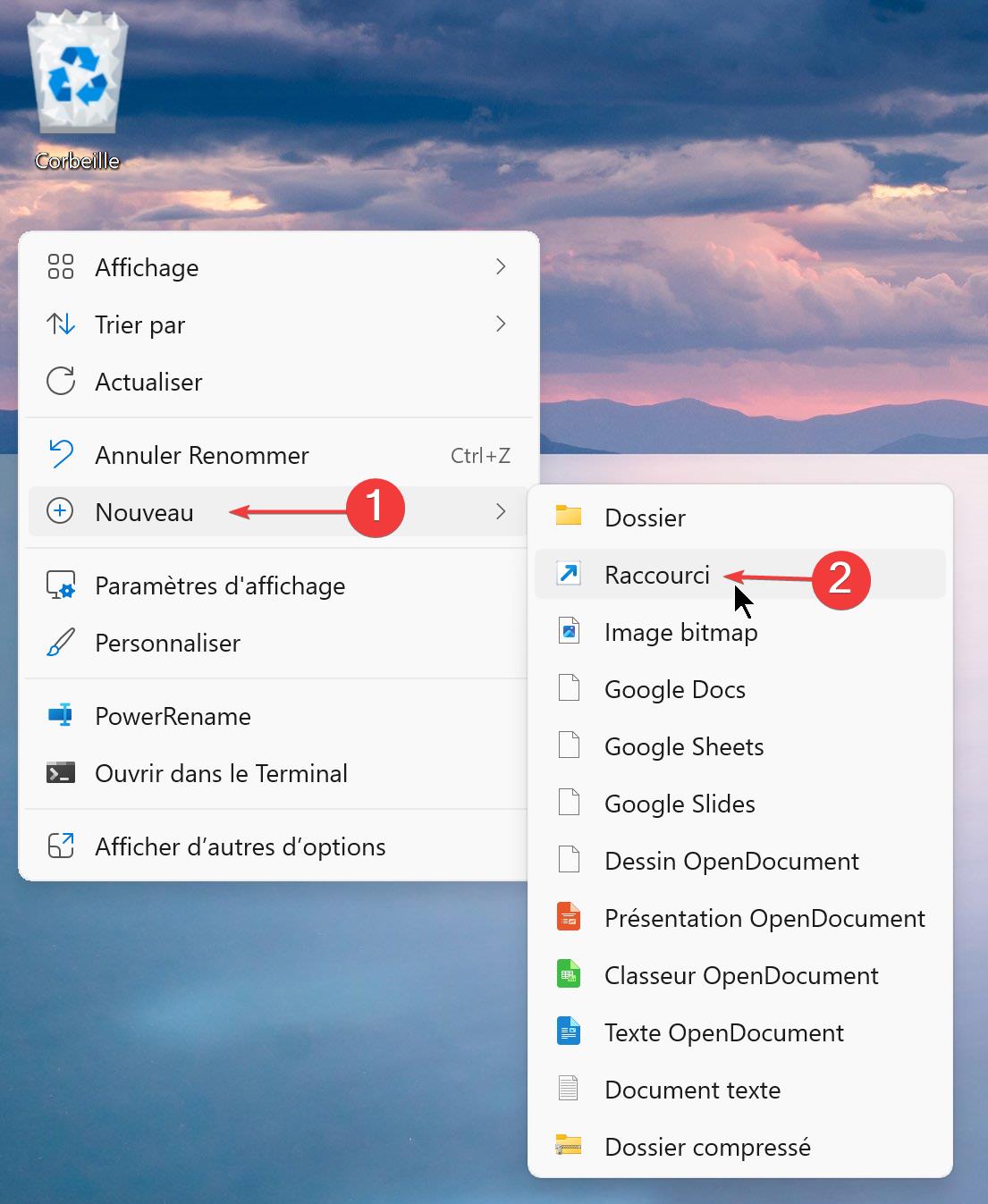
- Dans la fenêtre « Créer un raccourci », dans le champ « Entrez l’emplacement de l’élément », saisissez
diskmgmt.msc.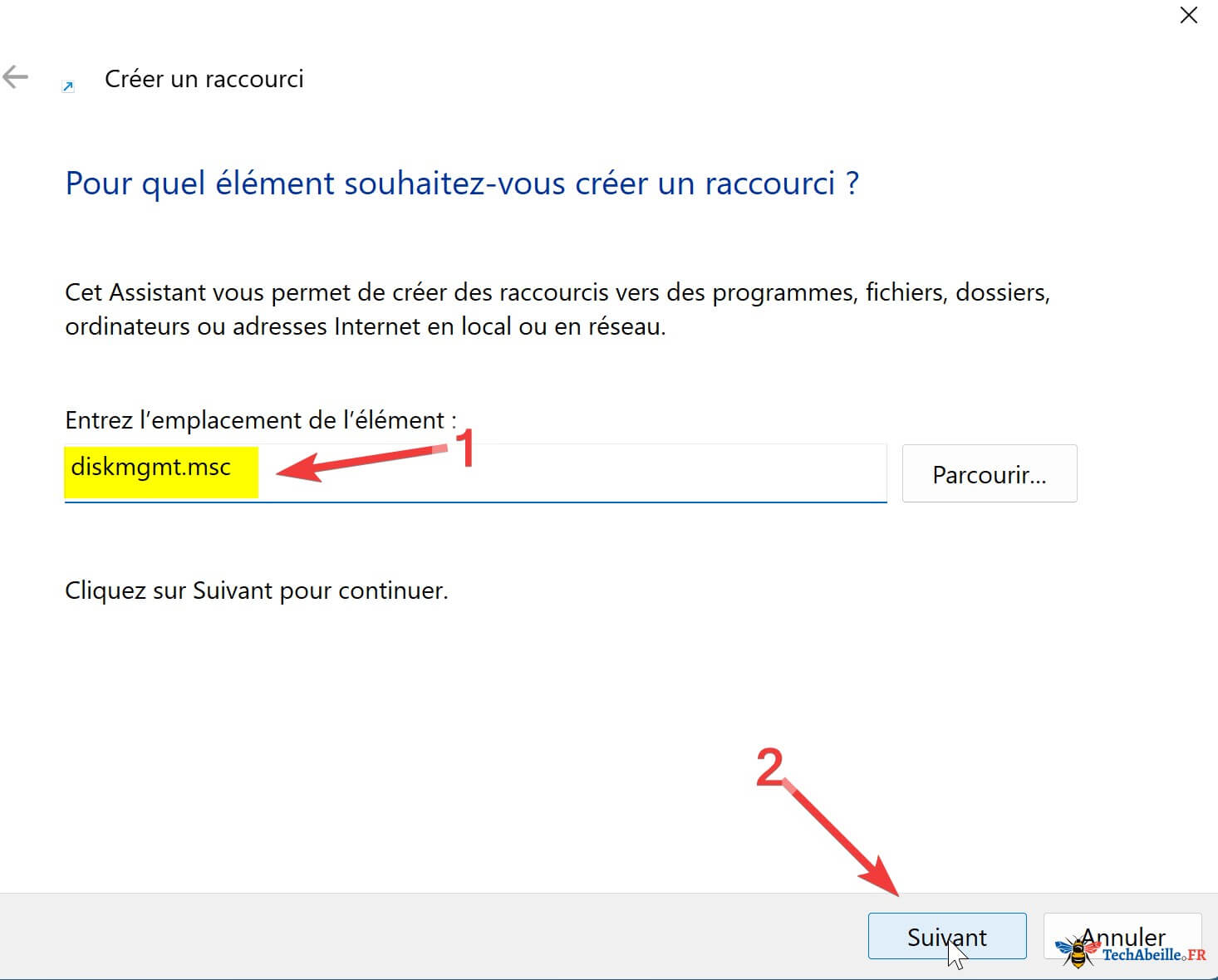
- Cliquez sur « Suivant », donnez un nom à ce raccourci, par exemple « Gestion des disques ».
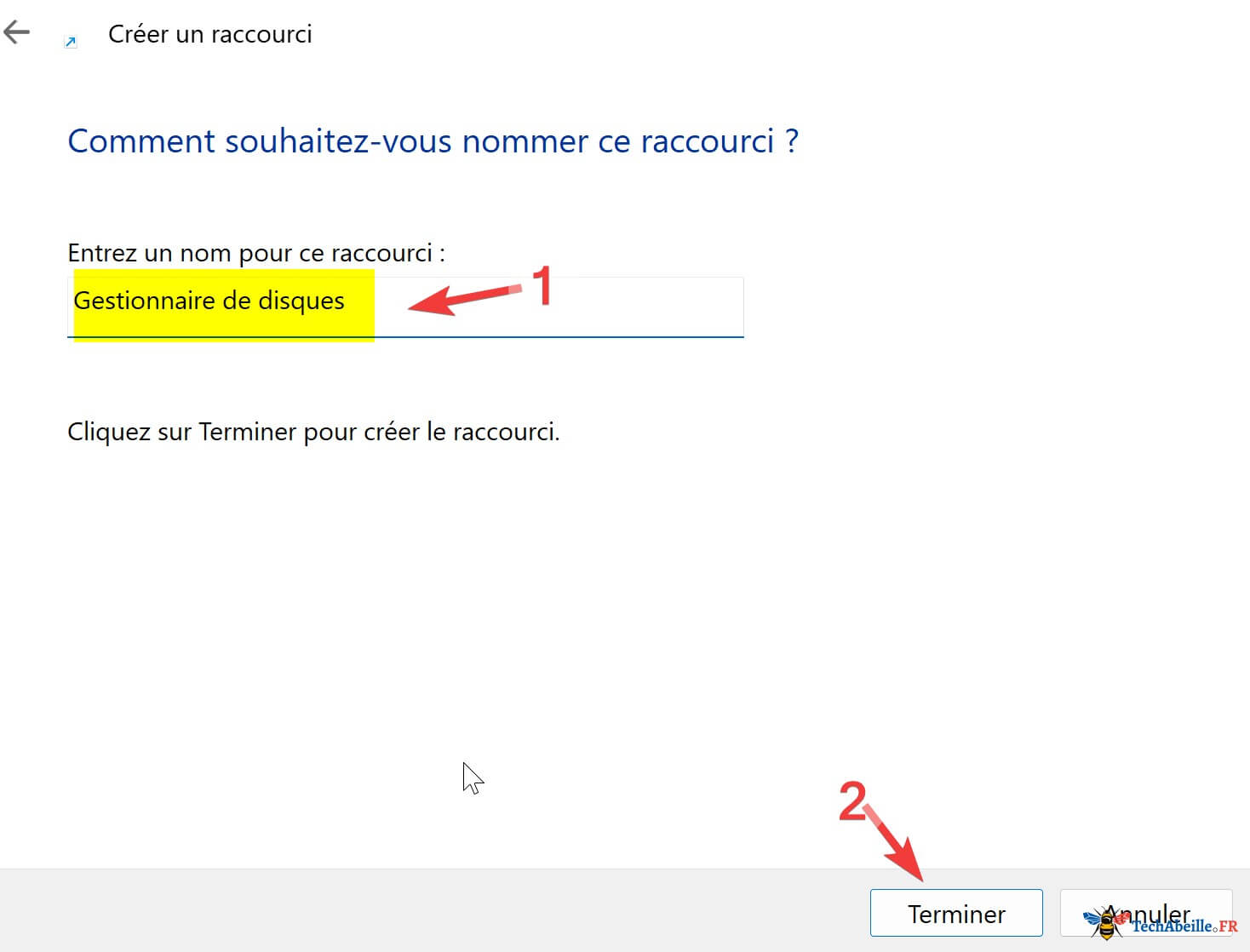
- Cliquez sur « Terminer ».
Désormais, un double-clic sur cette icône sur votre bureau ouvrira directement le Gestion des disques, ce qui est très pratique.
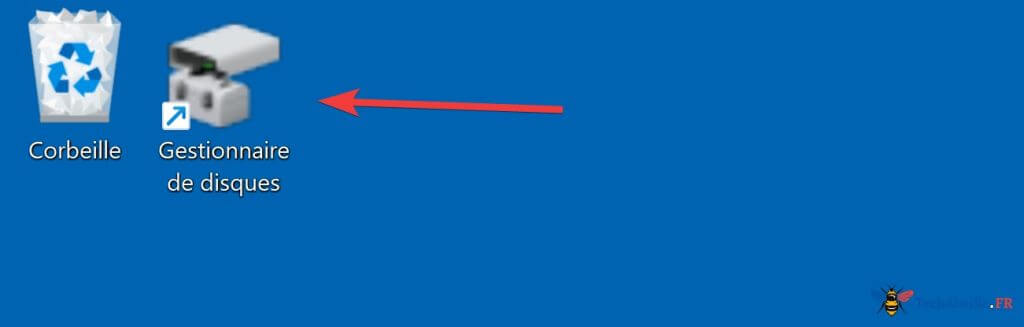
Astuce : Vous pouvez faire un clic droit sur le raccourci créé, sélectionner « Propriétés », puis cliquer sur « Changer d’icône » pour lui attribuer une icône plus parlante.
7. Utiliser l’Invite de commandes ou PowerShell pour ouvrir le Gestion des disques
Il est également très facile d’ouvrir le Gestion des disques via l’Invite de commandes (CMD) ou PowerShell. Vous devez d’abord ouvrir l’Invite de commandes ou PowerShell, puis saisir diskmgmt.msc et appuyer sur Entrée. Le Gestion des disques se lancera.
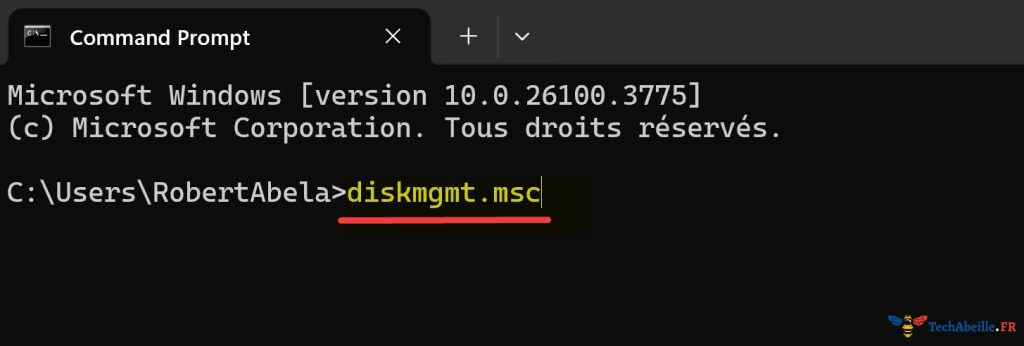
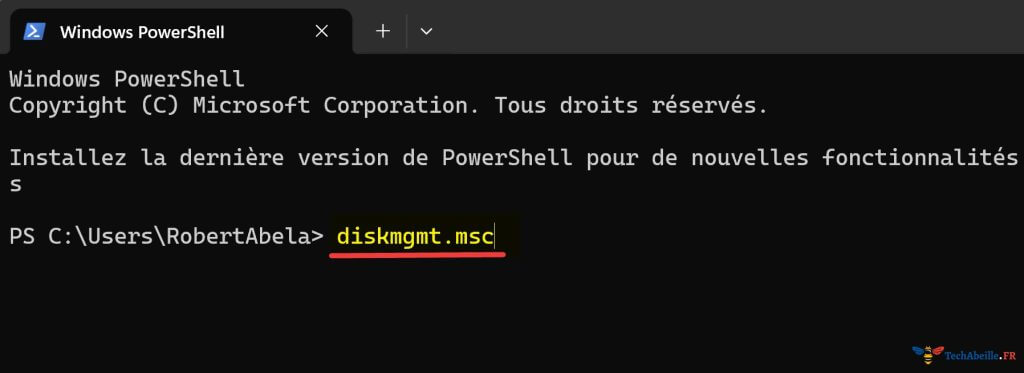
8. Ouvrir le Gestion des disques via le Gestionnaire des tâches
- Appuyez sur
Ctrl + Maj + Échappour ouvrir le Gestionnaire des tâches.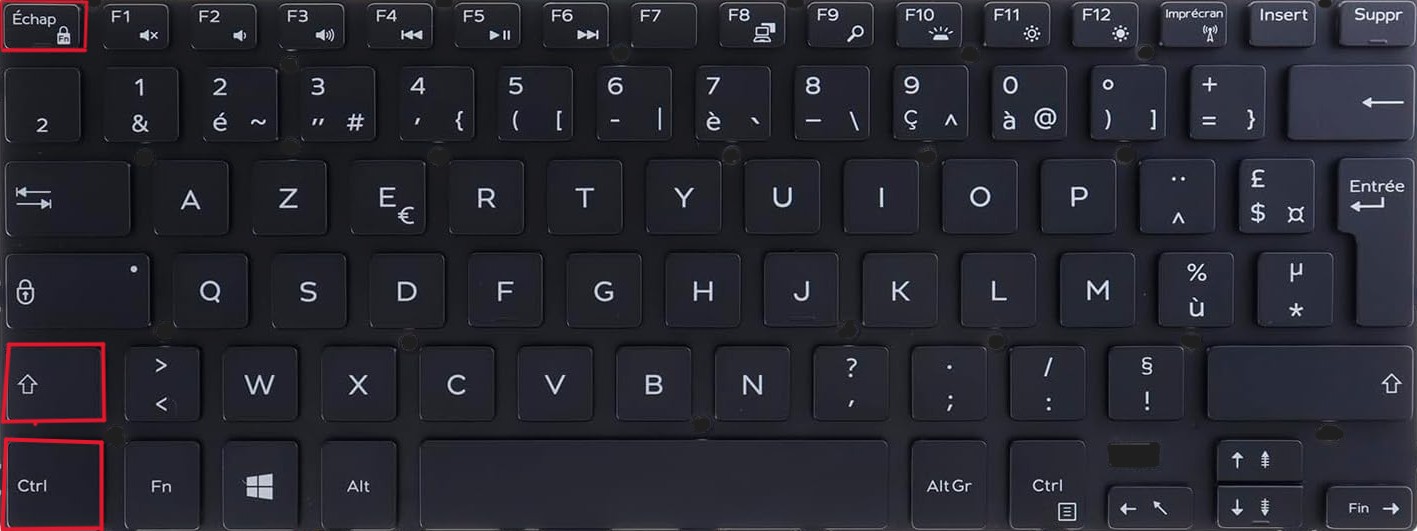
- Cliquez sur le menu « Fichier » (si la barre de menus n’est pas visible, cliquez d’abord sur « Plus de détails »), puis sélectionnez « Exécuter une nouvelle tâche« .
- Dans la fenêtre « Créer une tâche » qui s’affiche, saisissez
diskmgmt.msc, puis cliquez sur « OK ».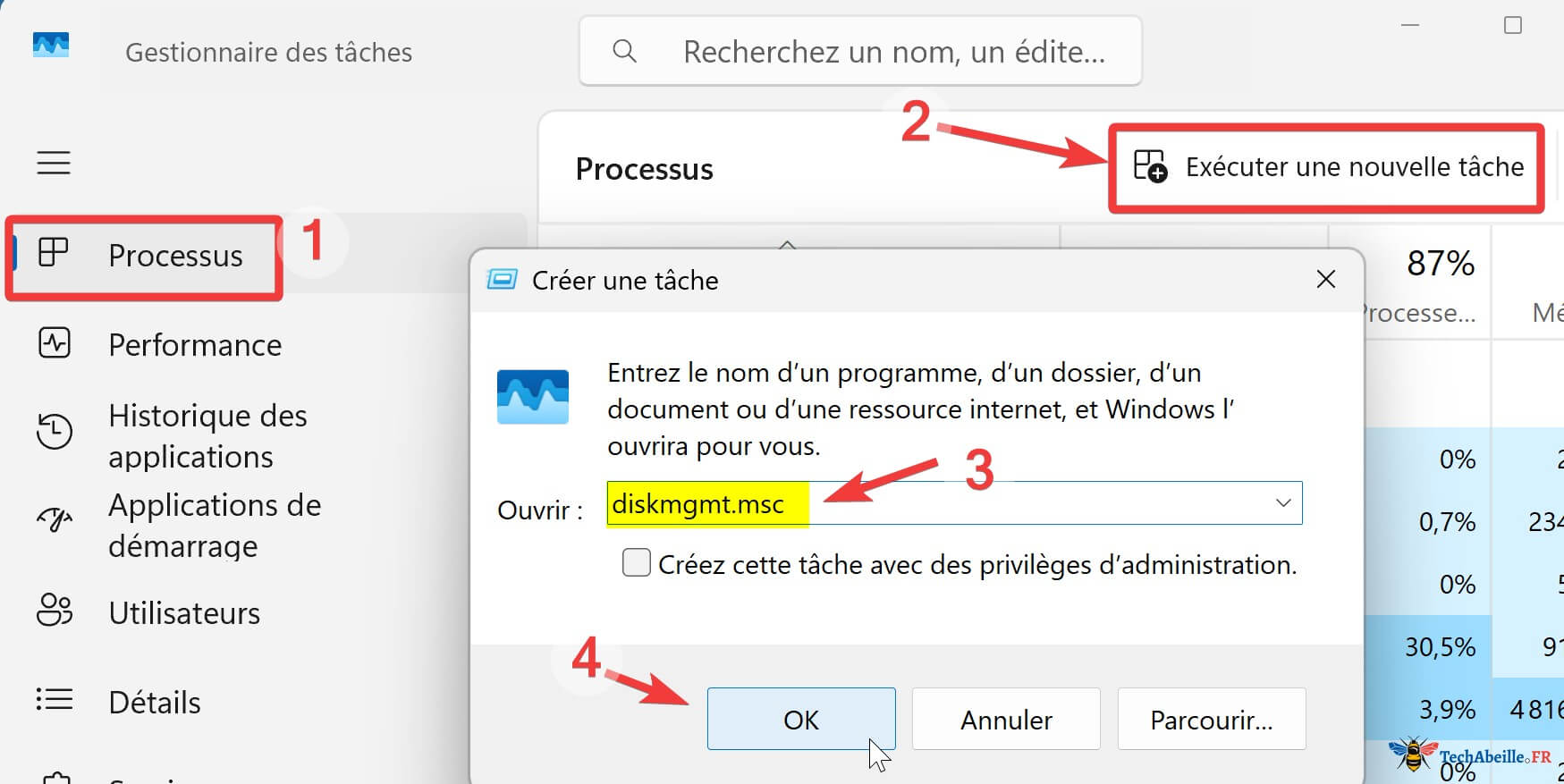
- Le Gestion des disques se lancera.
Cette méthode est particulièrement utile lorsque les autres façons ne fonctionnent pas (par exemple, si l’Explorateur de fichiers a planté). J’ai déjà rencontré une situation où le système était bloqué et où il était impossible d’ouvrir le Gestion des disques par les moyens habituels ; c’est cette méthode qui m’a permis de résoudre le problème.
Astuce : Si le Gestionnaire des tâches n’affiche pas la barre de menus, cliquez sur le bouton « Plus de détails » en bas à gauche pour afficher l’interface complète.
En conclusion
Vous pourriez penser que le contenu de cet article est très basique. Certes, ouvrir le Gestion des disques peut être un jeu d’enfant pour les utilisateurs expérimentés. Mais je suis convaincu que pour de nombreux utilisateurs débutants, ou pour ceux qui n’ont besoin de gérer leurs disques qu’occasionnellement, pouvoir trouver rapidement et précisément le point d’accès reste très utile.
De plus, avec les mises à jour constantes du système Windows, certains anciens tutoriels ou habitudes peuvent ne plus être applicables. J’ai spécifiquement compilé et testé personnellement ces 8 façons (rédaction en avril 2025, applicables aux versions actuelles courantes de Windows 10/11), pour garantir qu’elles restent efficaces et fiables sous le système Windows actuel. J’espère que ce résumé vous fera gagner du temps de recherche et vous permettra de gérer vos disques plus facilement.
Publicité


















